اكتسب Instagram شعبية ربما لأنه يسمح للمستخدمين بنشر الصور ومشاركة القصص وحتى تحميل مقاطع الفيديو. إحدى ميزاته، Instagram Reels، تم استخدامها مؤخرًا من قبل العديد من المستخدمين حيث يجدون بالتأكيد العديد من المحتويات المثيرة للاهتمام. إذا كنت واحدًا منهم، فالموضوع الرئيسي لهذا المنشور هو المناقشة كيفية إيقاف بكرات Instagram مؤقتًا سيكون بالتأكيد مفيدًا. سواء كنت من مستخدمي iPhone أو Android أو الكمبيوتر الشخصي، ستجد البرنامج التعليمي الذي تحتاجه بمجرد قراءة هذه المقالة.
المحتويات: الجزء 1. لماذا لا يمكنني إيقاف Instagram Reels الخاص بي مؤقتًا؟الجزء 2. كيفية إيقاف Instagram Reels مؤقتًا على Android/iPhone/PCالجزء 3. كيفية إيقاف Instagram Reels مؤقتًا إطارًا تلو الآخرالأسئلة الشائعة حول Instagram Reels
الجزء 1. لماذا لا يمكنني إيقاف Instagram Reels الخاص بي مؤقتًا؟
هناك مجموعة من الأسباب المحتملة لعدم قدرتك على إيقاف بكرات Instagram مؤقتًا. قبل أن نتوجه إلى الأدلة الخاصة بكيفية إيقاف مقاطع Instagram مؤقتًا، سنذكر لك الأسباب أولاً.
- ربما تحدث المشكلة لأن تطبيق Instagram الخاص بك ليس كذلك محدثة إلى أحدث إصدار.
- قد يكون الخلل هو سبب الأخطاء المؤقتة التي تحدث أثناء استخدام التطبيق.
- ربما تشاهد مقاطع فيديو "لا يمكن إيقافها مؤقتًا" حقًا، حيث تم إعدادها للتشغيل تلقائيًا بواسطة منشئي المحتوى أو أصحاب الأعمال.
- أنت تنظر إلى إيقاف مقطع فيديو مباشر مؤقتًا.
- قد يكون جهازك نفسه به خلل.
بالنظر إلى الأسباب المذكورة أعلاه، قد يكون من المفيد النظر في الحلول البديلة التي يمكنك تجربتها وتطبيقها. لدينا لهم في الجزء التالي.
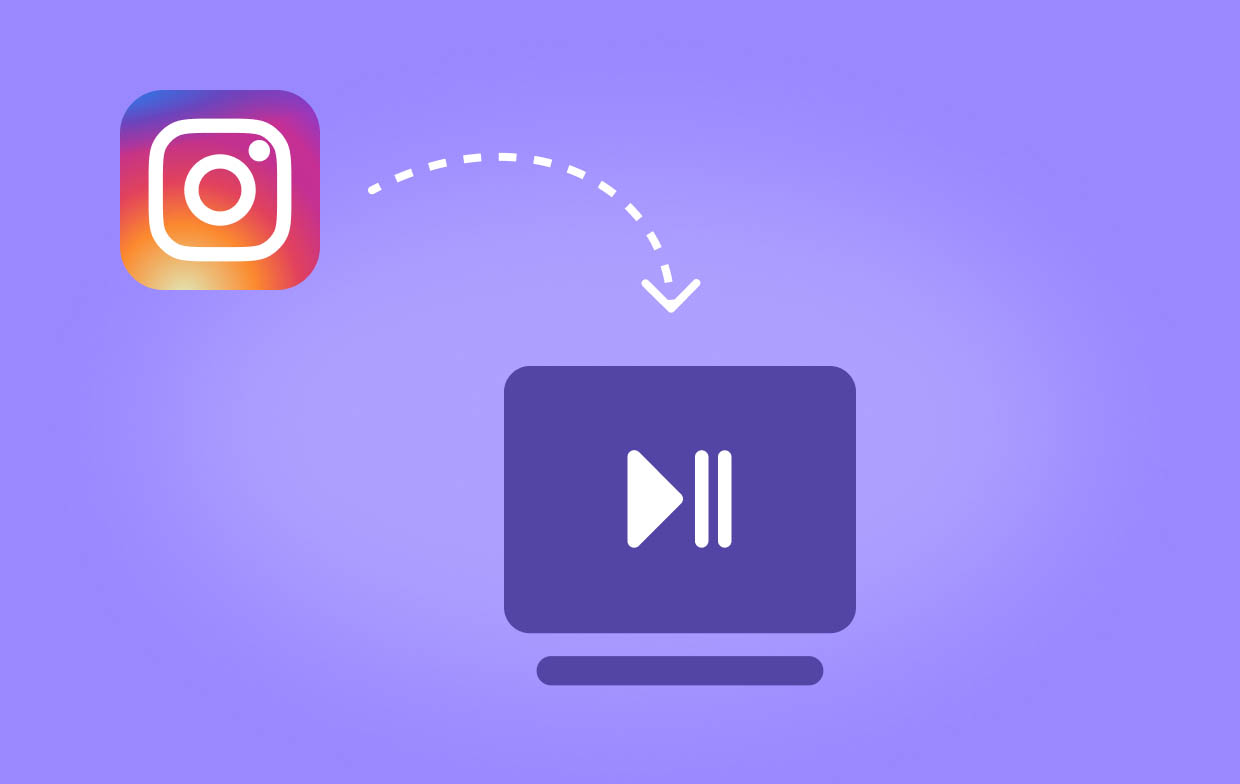
الجزء 2. كيفية إيقاف Instagram Reels مؤقتًا على Android/iPhone/PC
أخيرًا، نحن الآن في هذا القسم حيث سنشارك كيفية إيقاف مقاطع Instagram مؤقتًا. يتم عرض التفاصيل حول كيفية القيام بذلك إذا كنت تستخدم جهازًا محمولاً أو مستخدمًا لسطح المكتب هنا.
#1. إيقاف Instagram Reels مؤقتًا على أجهزة Android وiPhone
عند محاولة إيقاف مقطع Instagram مؤقتًا، قد تعتقد أنه يمكن القيام بذلك بمجرد النقر على الشاشة لأن هذا ما نفعله عند مشاهدة مقاطع الفيديو على TikTok. ومع ذلك، ربما تكون منزعجًا لأنه بدلاً من إيقاف مقاطع الفيديو مؤقتًا، يتم كتم صوت مقاطع الفيديو. إذًا، كيف يمكنك إيقافها مؤقتًا بنجاح؟
- في تطبيق Instagram الخاص بك، انتقل إلى المقطع المحدد الذي ترغب في محاولة إيقافه مؤقتًا.
- اضغط في أي مكان على الشاشة مع الاستمرار. سترى أن الفيديو سيتوقف مؤقتًا. بمجرد رفع إصبعك، سيستمر تشغيل الفيديو.
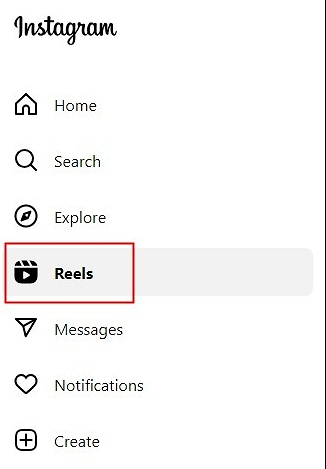
مرة أخرى، إذا كنت ترغب فقط في كتم صوت الفيديو، فستقوم بنقرة بسيطة. سيساعدك النقر عليه للمرة الثانية على إلغاء كتم صوت البكرة.
#2. إيقاف Instagram Reels مؤقتًا على سطح المكتب
إذا كنت من مستخدمي الكمبيوتر الشخصي وتريد أيضًا معرفة كيفية إيقاف Instagram reels مؤقتًا، فإليك ما عليك فعله أدناه.
- على سطح المكتب، انتقل إلى Instagram. على الجانب الأيسر، سترى قائمة "البكرات". أو فقط قم بتسجيل الدخول إلى instagram.com.
- حدد موقع مقطع فيديو معين وحدده الذي ترغب في إيقافه مؤقتًا. بنقرة واحدة فقط على الشاشة، يجب عليك إيقاف الفيديو مؤقتًا. بالنقر عليه مرة أخرى، سيتم استئناف التشغيل.
- فقط في حالة إذا كنت تتساءل عن كيفية كتم صوت الفيديو بدلاً من ذلك، فما عليك سوى العثور على رمز "الصوت" (الذي يجب أن يكون في الجزء العلوي الأيمن من إطار الفيديو). اضغط على هذا لكتم الصوت وانقر عليه مرة أخرى لإلغاء كتم صوت الفيديو.
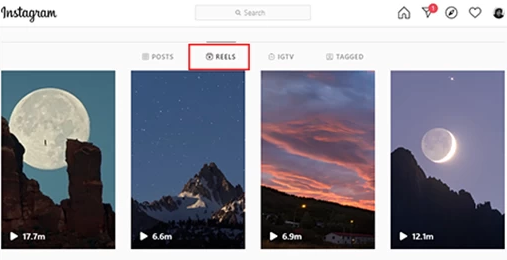
بغض النظر عما إذا كنت تستخدم جهازًا محمولاً أو كمبيوتر شخصي، فمن المفترض أن يكون إيقاف مقاطع Instagram مؤقتًا أمرًا سهلاً بالنسبة لك الآن!
الجزء 3. كيفية إيقاف Instagram Reels مؤقتًا إطارًا تلو الآخر
إذا كنت مهتمًا بكيفية إيقاف مقاطع Instagram مؤقتًا إطارًا تلو الآخر، فمن المؤسف أنه لا توجد ميزة مضمنة في التطبيق يمكنها مساعدتك في القيام بذلك. في هذه الحالة، أفضل إجراء يمكنك اتخاذه هو التفكير في الاعتماد على تطبيق برمجي احترافي يمكنه مساعدتك شاشة تسجيل الفيديو لذلك سيكون لديك نسخة منه ويمكنك التحكم في تشغيله كما يحلو لك.
يمكن لتطبيقات مختلفة أن تفعل ما سبق، ولكن اختيار الأكثر موثوقية والأكثر فعالية قد يكون أمرًا صعبًا، خاصة بالنسبة للمبتدئين. وبالتالي، لسهولة الرجوع إليها، نوصي باستخدام مسجل شاشة آي ماي ماك. لقد تم تصميمه لتلبية احتياجات المستخدمين عندما يتعلق الأمر بتسجيل الشاشة مع تقديم مجموعة من الميزات الأخرى - قوائم التحرير وأدوات التعليقات التوضيحية في الوقت الفعلي وما إلى ذلك. أثناء الاستخدام، يمكن للمرء فقط التقاط شاشته أو كاميرا الويب الخاصة به والصوت في نفس الوقت الوقت كذلك. ويمكنه أيضًا تحديد منطقة التسجيل المفضلة لديه وتحديد نوع الصوت الذي يريد التقاطه.

تحتوي هذه الأداة على واجهة سهلة مما يجعلها سهلة الاستخدام للغاية. بالإضافة إلى ذلك، فهو متوافق مع نظامي التشغيل Mac وWindows، لذلك لا ينبغي أن يكون هناك أي مخاوف عندما يتعلق الأمر بالتثبيت.
احصل على نسخة تجريبية مجانية الآن! ماك عادي M-سلسلة ماك احصل على نسخة تجريبية مجانية الآن!
الأسئلة الشائعة حول Instagram Reels
فيما يلي بعض الأسئلة الشائعة حول Instagram Reels كمرجع لك أيضًا.
- أين يوجد زر الإيقاف المؤقت في Instagram؟
لا يوجد زر مباشر متاح لإيقاف Instagram Reels مؤقتًا، ما عليك سوى الضغط مع الاستمرار على الشاشة.
- كيفية إبطاء بكرات Instagram؟
يمكنك الاعتماد على استخدام أدوات مثل iMyMac Screen Recorder لالتقاط نسخة من البكرة وتحريرها أو تشغيلها بالطريقة التي تريدها.
- ما هي المدة التي يمكن أن تبقى فيها البكرة على Instagram؟
يمكن للمرء إنشاء Instagram Reel يصل طوله إلى 90 ثانية.
- هل يمكنك تغيير السرعة على بكرات Instagram؟
عندما لا تكون قد قمت بعد بإنشاء Instagram reel، يمكنك إعداد السرعة التي ترغب في استخدامها. ومع ذلك، إذا كنت تتطلع إلى القيام بذلك أثناء المشاهدة، فلا توجد طريقة مباشرة يمكن القيام بها. لا يزال بإمكانك القيام بذلك ولكن يتعين عليك تسجيل الفيديو عبر الأدوات وجعله يدير تشغيله كما تريد.
- ما الفرق بين منشور Instagram والبكرة؟
يعد إنشاء البكرات الطريقة الأحدث لمشاركة المحتوى على Instagram. كما أنها تشبه المشاركات. يمكن أن يصل طولها إلى 90 ثانية ويمكن إضافة الموسيقى والمؤثرات بالإضافة إلى عناصر أخرى إليها.



